基本编辑
可以使用[工具调色板]的[基本]窗格进行基本图片样式编辑。
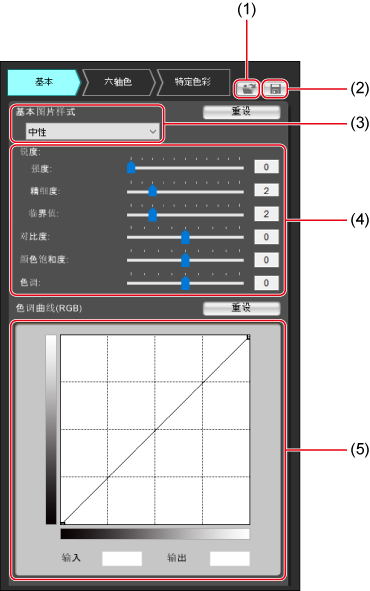
选择图片样式
首先,选择一种预设图片样式(不包含自动或单色)作为编辑风格基准。
还可以使用从佳能网站上下载的图片样式文件作为基准风格。
从预设中选择
- 在[基本图片样式]列表中选择一种风格。
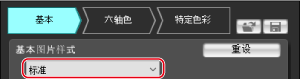
使用下载的图片样式文件
单击[
 ]。
]。在[打开图片样式文件]窗口中选择文件。
设定锐度、对比度、色彩饱和度和色调
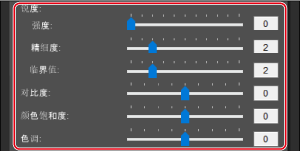
- 向左或向右拖动滑块。
注意
- 用作预设图片样式的图像由没有[精致细节]功能的相机拍摄时,[锐度]中的[精细度]和[临界值]不可用。
调节RGB伽马曲线
使用[基本]窗格上的色调曲线调节红色、绿色和蓝色伽马曲线。在[六轴色]或[特定色彩]窗格调节前,对RGB伽马曲线进行任意调节。
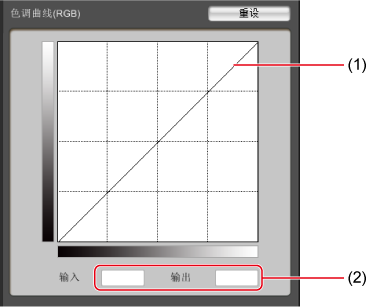
- 水平轴表示输入水平,垂直轴表示输出水平。
- 单击色调曲线(1)增加调节点([
 ])。拖动调节点编辑色调曲线。
])。拖动调节点编辑色调曲线。 - 最多设置10个调节点。
- 要删除调节点,双击调节点或单击调节点并按Delete键。
- 也可以通过单击调节点并在(2)中直接输入值整理调节点。